mt管理器(mt manager)安卓版是一款非常好用的文件管理软件,功能强大且操作简单,采用简洁的风格打造,能够让用户一目了然看到你需要的功能,并且可以扫描出当前设备中的不同内容,自由对文档进行删除,移动,重命名等等,非常的方便,软件占用的内存也不大,还拥有独特的双窗口模式,可以更快速的浏览文件,节省时间,感受高效的操作过程。
mt管理器安卓版是专业的文件管理器,软件的英文名称叫做MT manager,软件能够为用户提供专业的文件管理服务,支持对手机内部存储的文件进行移动、复制黏贴、删除等功能,帮助用户能够在平台中轻松对手机内部进行整理,获得更加清晰的文件归类,帮助用户能够更好找到自己需求的文件,平台中为用户提供双栏功能,帮助用户能够快速将文件转移到另外的文件夹中去。
1、打开游戏随便玩几局,赚点金币,可以看到目前金币是30。

2、打开备份与恢复,把这个游戏备份一下, 这一步就按照你手机里面的备份与恢复操作就可以,主要是游戏数据的备份,每个手机的备份与恢复可能不同。

3、用ZAchiver打开备份文件的目录,单击最后后缀为tar的文件,解压缩到当前目录,会有一个解压出来的data文件。

4、用MT管理器打开备份的路径,打开data/data/com 就是包名,会发现有很多文件,打开最后一个e79fa5e98193e58685e5aeb931333365666236个shared_ prefs. 我们要修改的数据基本都在这里面。

5、里面有很多后缀为xml的文件,打开Cocos2dxPrefsFile.xml,标示的那一行意思就是用户的金币价值是多少,我们之前的是30,我们把它改为999999,当然这只是金币的修改,点击保存,返回会生成一个后缀为。bak的文件,删掉就可以了。

6、打开ZAchiver, 把原来的tar格式的压缩包重命名,复制一下他的名称,之后就可以删掉了,再长按修改后的data文件,选择压缩…格式仍然是tar。

7、卸载掉原来的游戏,进去备份与恢复,将备份的游戏还原恢复再打开游戏,我们就会发现金币数已经修改成为了999999。

1、下载打开mt管理器安卓版后,进入到首页
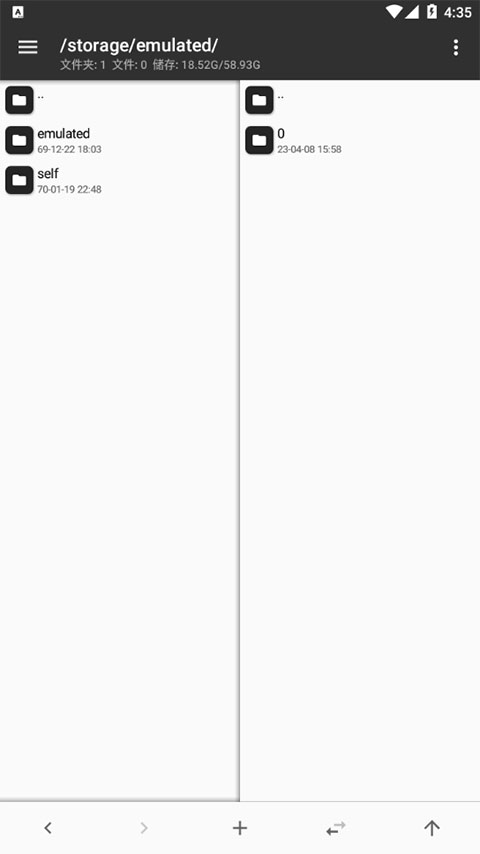
2、点击左上角的三个横线按钮
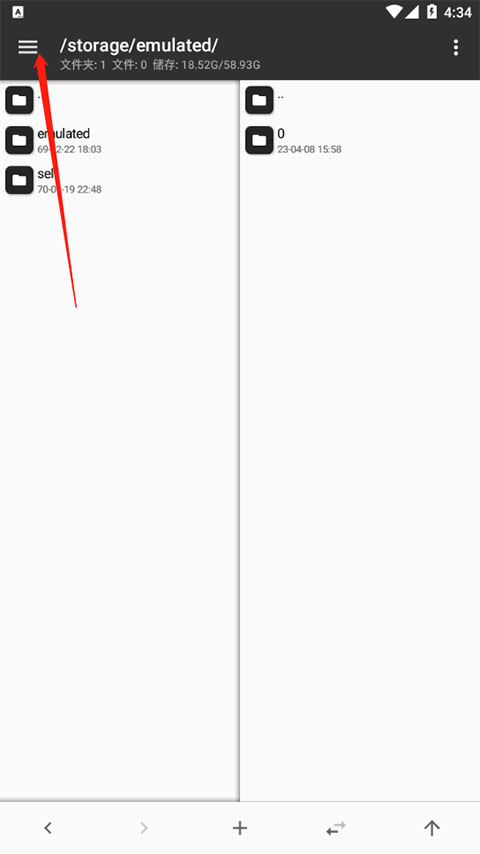
3、在此页面找到安装包提取后点击进入,
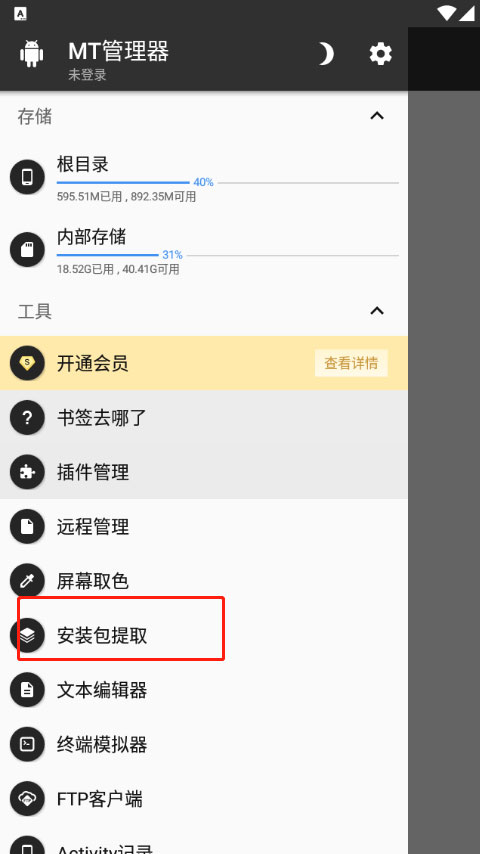
4、长按需要提取的应用,点击右下角底部图标即可提取了。
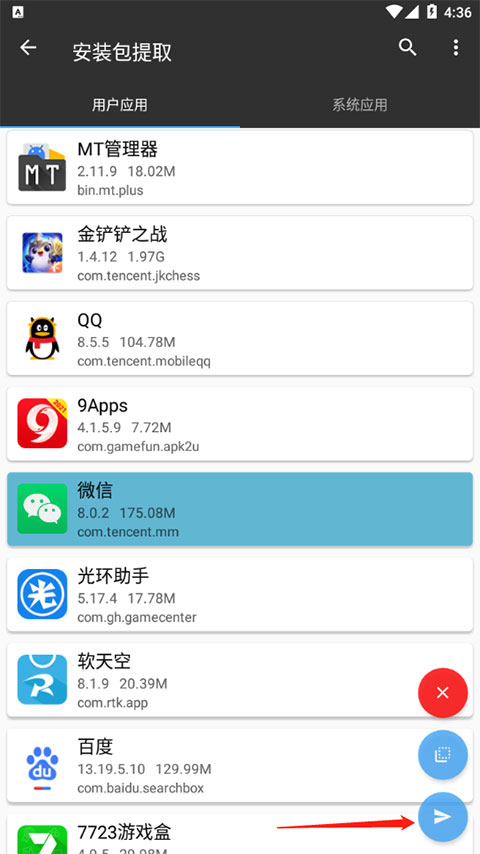
1、简洁清晰的用户界面
2、可通过无线网络与好友分享文件
3、可隐藏、显示、加密文件,保护文件隐私
4、快速扫描,轻松备份,高效整理文件
1、文件打开方式
当你在 MT 中点击了一个文件后,MT 将会根据情况直接调用相应功能打开文件,或者弹出文件打开方式列表供您选择。
当前 MT 内置了以下 15 种文件打开方式:
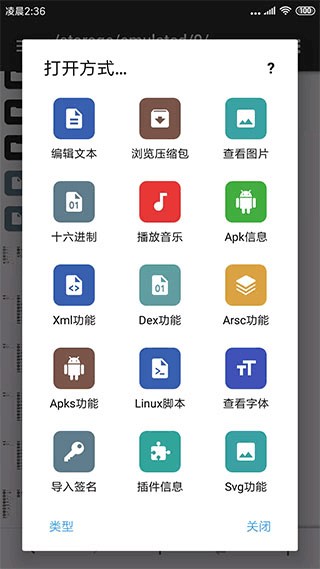
如果你想调用系统外部的 APP 来打开文件,可点击「类型」进行切换:
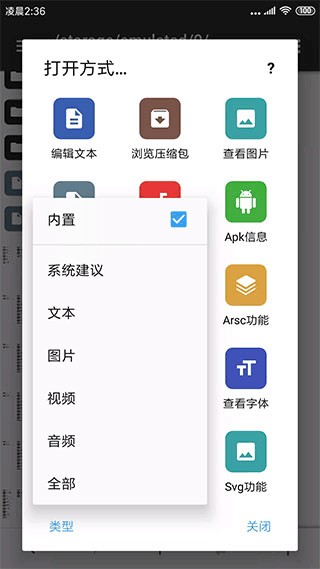
2、设置指定类型文件的打开方式
你可以对所有类型文件(除了没有后缀的文件)设置默认打开方式。例如 mp4 文件,由于MT并没有内置视频播放器,当你点击该类型文件时,将会弹出系统建议的视频播放器供您选择:
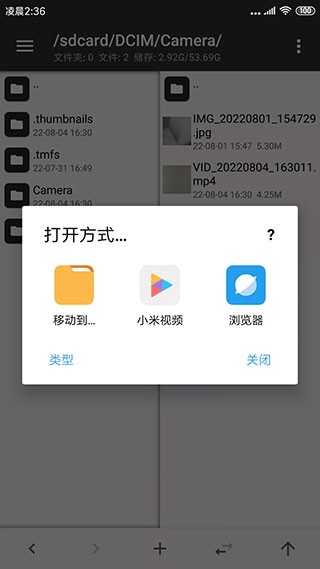
如果您习惯使用其中一个视频播放器,不希望每次打开前都要进行选择,那么可以长按该打开方式并将它设置为默认。这样你下次打开mp4文件时就可以直接播放视频了。
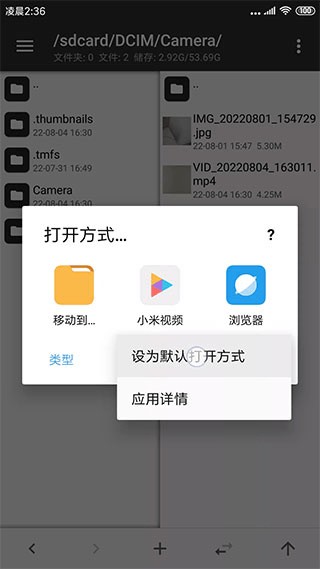
3、删除设置默认打开方式
在上面的例子中,如果你希望恢复到点击mp4文件弹出打开方式列表(不是切换为其它打开方式),那么需要删除掉mp4文件类型的默认打开方式。
在打开方式对话框中点击右上角的?然后再点击管理。
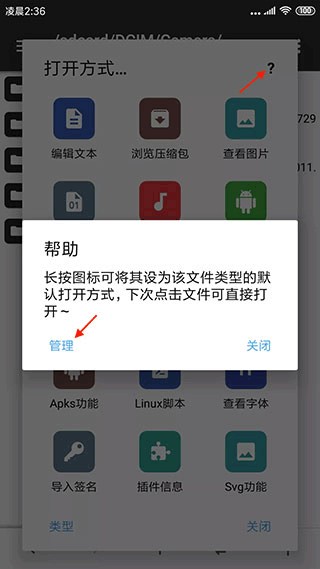
进入管理界面后长按指定类型并点击删除,就可以取消掉对mp4文件的打开方式设置。
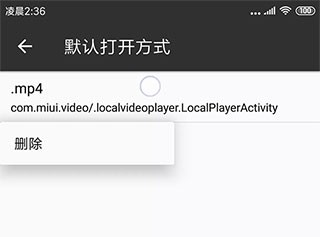
另外你也可以简单粗暴地进入MT2/openMethod文件夹内,直接删除掉mp4.om文件效果是一样的。
4、切换文件的打开方式
当某个类型的文件已经被指定了打开方式,在点击后将直接调用相应功能打开文件。
如果你想选择其它方式来打开文件,可以长按文件→打开方式…来进行选择,并且还可以通过上面的方法重新设置该类型文件的默认打开方式。
5、内置打开方式排序
您可以在设置中根据喜好对内置打开方式进行排序:
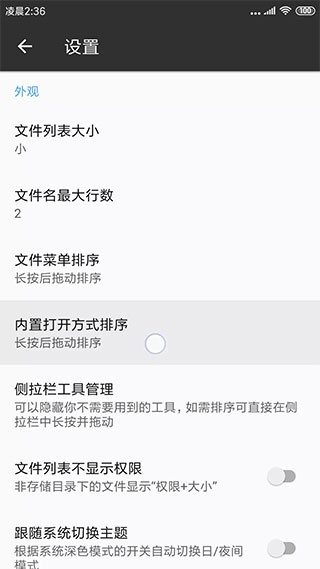
1、安卓逆向
DEX文件反编译修改字节码,字符常量池修改,翻译模式,APK文件签名,软件共存,APK对齐优化,支持缩略图缓存、显示ZIP内图片缩略图;
2、媒体文件
支持代码高亮的文本编辑器,图片浏览,音乐播放,执行脚本,RAR文件解压,支持对文件名及文件内容、大小进行搜索;
3、ZIP压缩包
完善的ZIP功能支持:可直接浏览ZIP内的文件,并直接对其进行添加、解压、删除、重命名、显示图片缩略图,并使用独自研发的免二次压缩技术;
4、便捷的文件管理
强大的搜索功能,支持对文件名及文件内容、大小进行搜索,完整的zip文件操作功能,可直接添加、重命名、删除ZIP内文件,免二次压缩;
5、经典功能
root操作:挂载磁盘读写/只读,修改文件权限、用户组,浏览系统限制目录(/data等),延用JAVA平台的双窗口操作模式,便捷的九宫格菜单操作。
v2.19.2版本
网络存储 WebDav 支持自定义 User-Agent
提升通过 Shizuku 获取 Shell 权限的稳定性
升级 Java 代码格式化功能最高支持 Java 17 语法
在进行本地文件搜索时会自动跳过 MT 的回收站目录
安装包提取功能支持设置查看 APK 信息时是否校验签名
文本编辑器代码补全功能支持回车应用补全与设置补全窗口高度
支持快速清理输入框历史记录(当记录数超出 10 条时下拉到底部)
文件校验功能支持输入内容与校验值开头部分匹配的情况(输入长度需大于 8)
新增常用密码功能,可实现解压文件时自动输入密码(功能入口在相关的输入密码对话框处)
增强文本编辑器的快捷功能栏,支持分组功能,可左右切换(原先的左右滑动样式已被删除)
在上个版本中,所有的 dex 功能会自动将永不执行的指令替换为 nop,考虑到此方式过于激进,现仅在 dex 修复功能中开启
修复在压缩文件中点击空文件名的目录会跳转到错误路径的问题
修复当一个网络存储卡住时可能导致另一个网络存储无法打开的问题
修复文本编辑器的选择拖拽柄在屏幕边缘会与全面屏返回手势冲突问题
修复由于 FTP 的 SITE 指令不支持 CHMOD 导致的文件上传失败问题
修复部分 SDK V2 版本的插件安装后无法使用的问题
举报

文件管理app是专业的文件管理工具,帮助用户能够轻松对手机内部存储的文件进行处理,支持对文件内容进行移动、复制与删除,帮助用户能够更好管理手机中的各种文件,支持文件搜索功能,帮助用户能够快速找寻到需求的文件。
4.5
满分5.0分
我要评论